Urmăriți CBC Sports pe Kodi — Pentru cele mai bune sporturi canadiene
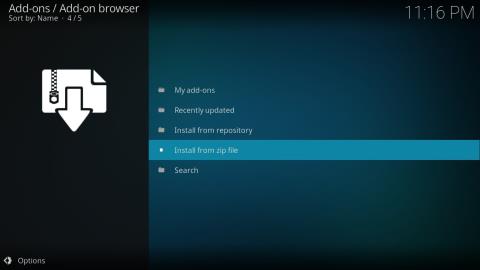
Add-on-ul CBC Sports pentru Kodi este un front-end pentru site-ul web cbcsports.ca. Vă arătăm cum să îl instalați și vă prezentăm funcțiile sale.
Kodi are deja o mulțime de funcționalități, dar știai că poți rula o versiune de Chrome fără a părăsi niciodată interfața de utilizare Kodi? Vă vom arăta cum să începeți în ghidul de mai jos. Este surprinzător de ușor, fiind nevoie de doar câteva minute pentru a citi și a implementa pe cont propriu.
Dacă ați folosit software-ul Kodi doar pentru organizarea și afișarea conținutului media, atunci este posibil să nu știți cât de mult puteți face cu software-ul centrului media. Pe lângă vizionarea videoclipurilor sau redarea muzicii, puteți utiliza Kodi pentru tot felul de funcții pe care le-ați putea asocia cu un computer sau o tabletă, instalând suplimente care îi extind funcționalitatea.
Acest lucru este deosebit de util pentru a ști dacă utilizați Kodi pe un Amazon Firestick sau un alt hardware mic HTPC bazat pe Android atașat la televizor. În acest caz, poate fi enervant de dificil să folosești un browser web doar cu telecomanda televizorului pentru a-l controla. Aici un supliment mic, dar foarte util, vă poate economisi mult timp și efort: suplimentul Chrome Launcher pentru Kodi. Acest lucru pune pur și simplu opțiuni în sistemul dvs. Kodi pentru a deschide legături web folosind browserul Google Chrome, care este instalat implicit pe sistemele Android.
În acest articol, vă vom prezenta suplimentul Chrome Launcher pentru Kodi și vă vom arăta cum să îl instalați și să îl utilizați pentru a deschide legături web Chrome cu sistemul dvs. Kodi.
57% REDUCERE Plan standard de 2 ani
Utilizatorii Kodi ar trebui să instaleze un VPN înainte de a utiliza suplimente
În doar un moment, vom intra în detalii despre cum să instalați și să folosiți suplimentul pentru Kodi, dar mai întâi există o problemă importantă pe care ar trebui să o recunoaștem. În timp ce software-ul Kodi în sine este complet sigur de utilizat și este gratuit, open source și legal, unele suplimente care sunt disponibile pentru Kodi sunt create de dezvoltatori terți. Deoarece software-ul este open source, oricine poate crea un supliment pentru acesta și îl poate face disponibil online. Unele dintre aceste suplimente permit utilizatorilor să acceseze ilegal conținut protejat prin drepturi de autor, iar utilizarea lor chiar și din neatenție ar putea face să fiți pasibil de o amendă sau de urmărire penală.
Dacă veți folosi suplimente pentru Kodi, este foarte recomandabil să utilizați un VPN atunci când o faceți. Un VPN este un mic software pe care îl instalați pe dispozitiv și care criptează toate datele pe care dispozitivul le trimite prin internet. Această criptare înseamnă că nimeni nu poate vedea ceea ce vă uitați sau ce descărcați online, astfel încât veți fi ferit de hărțuirea ISP-ului dvs. sau de troll-ii de drepturi de autor care încearcă să vă observe utilizarea internetului.
NordVPN – Securitate esențială a browserului și un must-have pentru Kodi
Este esențial să vă asigurați conexiunea în timp ce utilizați Kodi, punct. Indiferent dacă utilizați programul de lansare a browserului Chrome, transmiteți în flux cu suplimente oficiale sau chiar explorați lumea suplimentelor neoficiale, ISP-ul dvs. urmărește – și nu aprobă. Dar NordVPN vă elimină traficul de sub control, ascunzându-l într-un zid de criptare impenetrabil și ferindu-vă de throttling, atacuri cibernetice și multe altele.
Totul se datorează rețelei criptate NordVPN, care cuprinde peste 5.800 de servere în 59 de țări. Fiecare conexiune este protejată de NordLynx, o furcă de ultimă oră a protocolului WireGuard, care este adaptată atât pentru viteză, cât și pentru securitate. Acest lucru înseamnă că nu piratare prin forță brută, nicio limitare a ISP-ului și nicio latență indusă de VPN pentru a vă distruge fluxurile Kodi.
Dar și mai interesantă este perspectiva de a ocoli conținutul geoblocat. NordVPN oferă zeci de mii de adrese IP falsificabile, permițându-vă să vă mutați digital în orice colț al globului pentru a debloca emisiuni TV locale, filme, muzică, servere de jocuri și multe altele. Nu există limită pentru cât de mult poți face asta, nici limite pentru lățimea de bandă sau viteza. Și, sunteți liber să utilizați NordVPN după cum doriți, deoarece politica lor strictă de interzicere a înregistrării vă garantează anonimatul și vă ferește de control.
Citiți recenzia noastră completă NordVPN .
Pro
Contra
CEL MAI BUN KODI VPN: NordVPN oferă prevederi esențiale de confidențialitate necesare pentru a transmite în siguranță și a naviga cu Kodi. Obțineți o reducere uriașă de 68% la planul de 3 ani (3,71 USD/lună), susținută de o garanție de rambursare a banilor de 30 de zile fără probleme.
Cum se instalează programul de completare Chrome Launcher pentru Kodi
Cu un VPN instalat și care vă protejează, sunteți gata să instalați programul de completare Chrome Launcher pentru Kodi .
Nota editorului: Următorul ghid presupune că aveți deja browserul Chrome instalat pe computer. În caz contrar, lansatorul browserului nu va avea nimic de lansat!
Deoarece acest supliment este dificil de găsit într-un depozit de încredere, vă vom arăta cum să îl descărcați direct de pe GitHub și să îl instalați dintr-un fișier zip în loc să îl găsiți într-un depozit online. Iată cum să faci asta:
Cum să utilizați suplimentul Chrome Launcher pentru Kodi
Odată ce suplimentul Chrome Launcher a fost instalat, iată cum îl puteți utiliza pentru a deschide cu ușurință site-uri web pe dispozitivul dvs. Kodi:
Concluzie
Suplimentul Chrome Launcher pentru Kodi este un program de completare simplu prin faptul că face doar un singur lucru, și anume să deschidă site-uri web din sistemul dvs. Kodi într-un format ușor de citit. Dar pentru asta, este foarte util! Dacă utilizați Kodi pe un Firestick sau alt dispozitiv Android limitat, atunci acest supliment va fi extrem de util pentru a vă permite să navigați pe site-urile dvs. preferate pe sistemul dvs. Kodi. Pentru această funcție specială, suplimentul este ideal.
Folosiți Chrome Launcher pe sistemul dvs. Kodi sau există o altă modalitate prin care preferați să vă integrați browserul în Kodi? Spune-ne în comentariile de mai jos!
Add-on-ul CBC Sports pentru Kodi este un front-end pentru site-ul web cbcsports.ca. Vă arătăm cum să îl instalați și vă prezentăm funcțiile sale.
A folosi Kodi este ca și cum ți-ai amenaja propriul apartament. Îl decorezi cu suplimentele potrivite, faci o mulțime de mici personalizări pentru a face lucrurile mai...
Kodi și copiii sunt o combinație excelentă – cu anumite limite, desigur. Dar de aceea există controalele parentale Kodi, iar astăzi vom...
Nu există lipsă de extensii pentru streaming TV sau filme pentru centrul media open-source Kodi. Unele versiuni se concentrează pe filme de calitate HD sau conținut de nișă de la
Cea mai mare luptă din istoria UFC, Khabib vs McGregor, poate fi vizionată și cu Kodi. Iată ghidul nostru complet pentru vizionarea UFC 229 pe Kodi.
Kodi oferă oportunități nelimitate de a te bucura de conținut în streaming prin intermediul suplimentelor, dar acest lucru se poate transforma rapid dintr-un avantaj într-o povară. Dar nu-ți face griji, suntem aici.
Descarci o mulțime de suplimente pentru Kodi? Îți este greu să le sortezi pe toate, să ștergi cele defecte și să menții instalarea Kodi rapidă și eficientă.
Pregătește-te pentru meciul epic de box la categoria grea dintre Joshua și Parker. Află cum să urmărești lupta și să fii martor la crearea istoriei.
Descoperă addon-ul Covenant pentru Kodi — urmărește filme și seriale TV cu ușurință cu acest addon de top. Instalare rapidă și conținut excelent!
Add-on-urile care oferă transmisiuni sportive live sunt întotdeauna la mare căutare în rândul utilizatorilor Kodi. Din păcate, acestea rareori au o durată de viață mare, deoarece



